Se quiser alinhar as partes de sua publicação de maneira mais fácil, é possível aplicar guias de layout. Os exemplos de guias na caixa de diálogo Guias de Layout incluem guias de margem, guias de grade (como guias de coluna e de linha), guias de linha de base e guias de régua. As guias não são impressas, elas são usadas para ajudá-lo a definir o layout do seu conteúdo.
Caixa de diálogo Guias de Layout
As guias de margem, grade e linha de base podem ser definidas na caixa de diálogo Guias de Layout.
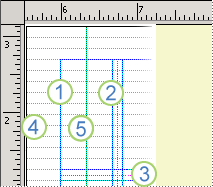
-
Guias de margem
-
Guias de coluna
-
Guias de linha
-
Guias de linha de base
-
Guias de régua
Para abrir a caixa de diálogo Guias de Layout:
-
Clique em Design de Página > Guias e selecione Grade e Linha de Base.
Observação: Para ver as guias de margem e de grade, marque a caixa de seleção Guias na guia Exibição. Para ver as guias de linha de base, marque a caixa de seleção Linhas de Base na guia Exibição.
Guia Guias de Margem
Use as guias de margem para definir quanto espaço em branco você quer em volta das margens de uma página mestra. As guias de margem fazem parte da página mestra e são exibidas em qualquer página à qual ela é aplicada. Se a opção Ignorar Mestra for selecionada em determinada página, mas a opção Limites e Guias estiver ativada, as guias de margem aparecerão.

Páginas Mestras
Duas páginas mestras Selecione esta opção para configurar as margens de uma visualização em duas páginas, se a publicação for um livro ou livreto em que um dos lados esteja associado. Quando você seleciona essa opção, as guias de margem esquerda e direita são transformadas em guias de margem interna e externa. A margem interna fica na borda do livro que está associada, enquanto a margem externa fica na borda externa, ou solta, do livro.
Guias de Margem
Observação: Quando você seleciona uma visualização em duas páginas, as opções Esquerda e Direita são alteradas para Interna e Externa.
Esquerda Insira a quantidade de espaço desejada entre a borda esquerda da página e a guia de margem esquerda. Se a opção Duas páginas mestras estiver selecionada, é possível ver o espaço entre a borda interna das páginas e a guia de margem interna.
Direita Insira a quantidade de espaço desejada entre a borda direita da página e a guia de margem direita. Se a opção Duas páginas mestras estiver selecionada,é possível ver o espaço entre a borda externa das páginas e a guia de margem externa.
Superior Insira a quantidade de espaço desejada entre a borda superior da página e a guia de margem superior.
Inferior Insira a quantidade de espaço desejada entre a borda inferior da página e a guia de margem inferior.
Dica: O valor padrão das margens aparecerá nas unidades de medida selecionadas para a publicação. Você pode especificar outras unidades de medida digitando a respectiva abreviação após o valor numérico: polegadas (pol), centímetros (cm), paicas (pi), pontos (pt) ou pixels (px).
Guia Guias de Grade
Use as guias de grade para definir o número de colunas e linhas que deseja em uma página mestra.
Dica: O valor padrão de Espaçamento é exibido nas unidades de medida selecionadas para a publicação. Você pode especificar outras unidades de medida digitando a respectiva abreviação após o valor numérico: polegadas (pol), centímetros (cm), paicas (pi), pontos (pt) ou pixels (px).
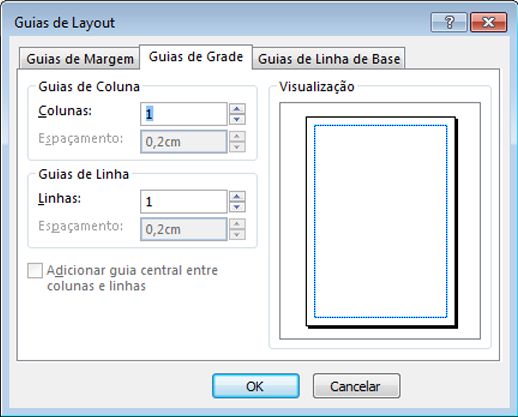
Guias de Coluna
Colunas Insira o número de colunas desejado entre as guias de margem esquerda e direita.
Espaçamento Insira a quantidade de espaço desejada entre cada coluna.
Guias de Linha
lins Insira o número de linhas desejado entre as guias de margem superior e inferior.
Espaçamento Insira a quantidade de espaço desejada entre cada linha.
Adicionar guia central entre colunas e linhas Esta opção estará disponível se houver mais de uma coluna ou linha. Selecione essa opção para exibir uma guia não imprimível que marque o centro do espaçamento entre as colunas e linhas. Essa guia será útil para o posicionamento das caixas de texto ou objetos gráficos.
Guia Guias de Linha de Base
Use guias de linha de base para alinhar as linhas de base do texto em todas as colunas de uma publicação com várias colunas.
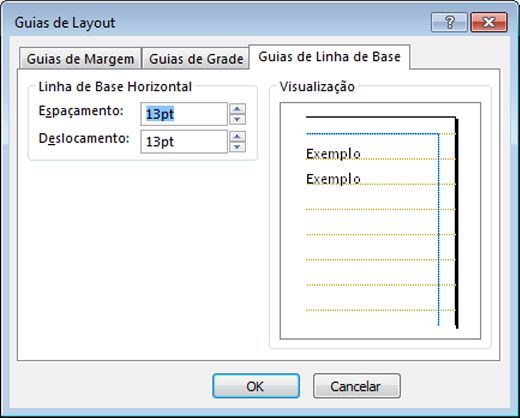
Linha de base horizontal
Defina o espaçamento e o deslocamento para as guias de linha de base horizontais.
Dica: A unidade de medida padrão para o espaçamento e o deslocamento das guias de linha de base é definida em pontos. Mesmo que você digite outra unidade de medida, como polegadas, o Publisher converte o valor no seu equivalente em pontos.
Espaçamento Insira a quantidade de espaço desejada entre as guias de linha de base horizontais. O número inserido é utilizado como o total de espaçamento entre linhas dos parágrafos definidos para alinhamento com as guias de linha de base.
Deslocamento Digite a quantidade de espaço em branco desejada a partir da guia de margem superior até a primeira guia de linha de base horizontal abaixo dela.
O deslocamento utilizado depende do tamanho da fonte do texto e do valor de espaçamento definido para as guias de linha de base. Nos casos em que o tamanho da fonte é muito menor que o espaçamento das guias de linha de base, o valor de deslocamento pode ser menor que o valor de espaçamento, para que a primeira linha esteja mais próxima à margem superior da página.
Observação: Você também tem as configurações para a Linha de Base Vertical se tiver um idioma do Leste Asiático habilitado.










